Windows 8实用窍门系列:15.Windows 8中的4种视图状态和锁屏通知
在Windows 8中的应用程序在默认打开时是全屏的,此时我们如果需要看其他应用程序就只能回到Metro 起始页面重新选择其他程序吗?这样就会很麻烦,所以Windows 8应用程序有4种视图状态(ApplicationViewState),类似于普通窗口程序的最小化、最大化一样可以看到其他应用程序同时允许多个应用程序的使用。
视图状态切换方法:用鼠标点击屏幕最上方按住不放往右或者往左拖动、移动中间间隔栏等等。
ApplicationViewState:
// 摘要: // 当前应用程序的视图为横向全屏 FullScreenLandscape = 0, // // 摘要: // 当前应用程序视图变为大的一部分。
Filled = 1, // // 摘要: // 当前应用程序的视图变为小的一部分 Snapped = 2, // // 摘要: // 当前应用程序的视图为纵向全屏 FullScreenPortrait = 3,
查看视图状态的代码:
public MainPage() { this.InitializeComponent(); this.SizeChanged += MainPage_SizeChanged; } /// <summary> /// 根据窗口大小变化显示当前的状态 /// </summary> /// <param name="sender"></param> /// <param name="e"></param> void MainPage_SizeChanged(object sender, SizeChangedEventArgs e) { this.tbshow.Text = ApplicationView.Value.ToString(); }
效果图如下:


在Windows 8中从后台控制锁屏界面的通知。
首先我们需要设置“Package.appxmanifest”-->"应用程序UI"-->"锁定屏幕通知"。
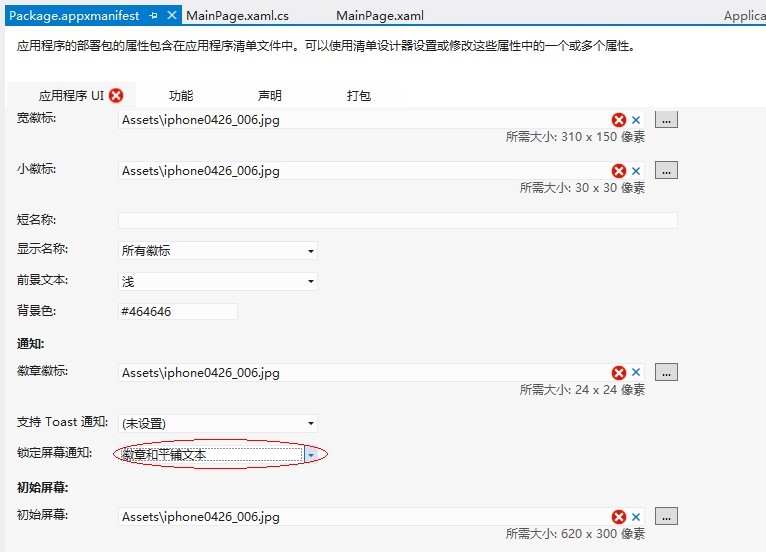
其次设置 “Package.appxmanifest”-->"声明"-->添加"后台任务",并且勾选“推送通知”和设置入口点位项目的MainPage

代码如下:
/// <summary> /// 更新锁屏页面的通知按钮 /// </summary> /// <param name="sender"></param> /// <param name="e"></param> private void btnUpdateScreen_Click(object sender, RoutedEventArgs e) { XmlDocument badgeData = BadgeUpdateManager.GetTemplateContent(BadgeTemplateType.BadgeGlyph); XmlNodeList badgeXML = badgeData.GetElementsByTagName("badge"); ((XmlElement)badgeXML[0]).SetAttribute("value", "alert"); BadgeNotification badge = new BadgeNotification(badgeData); BadgeUpdateManager.CreateBadgeUpdaterForApplication().Update(badge); } /// <summary> /// 允许指定应用程序执行后台活动以及在锁定屏幕上显示图块的能力 /// </summary> /// <param name="e"></param> protected async override void OnNavigatedTo(NavigationEventArgs e) { BackgroundAccessStatus status = await BackgroundExecutionManager.RequestAccessAsync(); }
最后得到的效果图可以通过在Windows 8系统中按Win+L键看到。该界面难以截图故大家如果敢兴趣请下载Win8Screen.rar源码观看。


